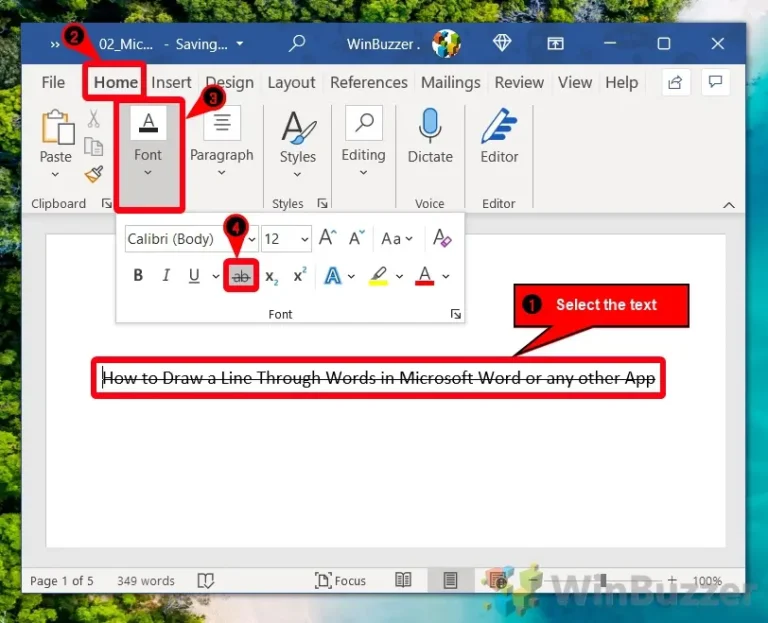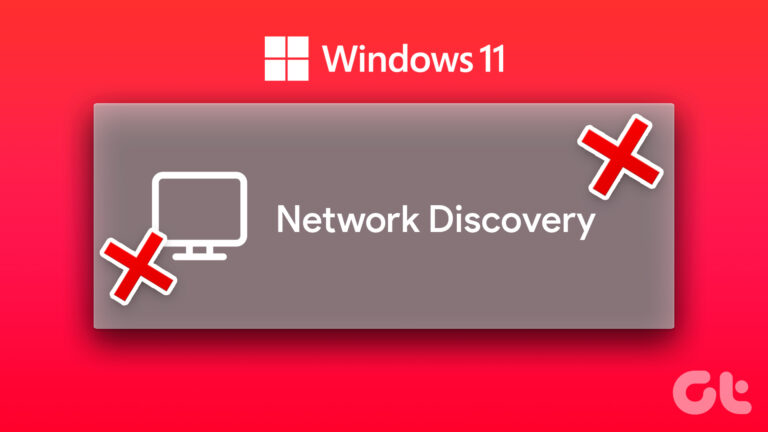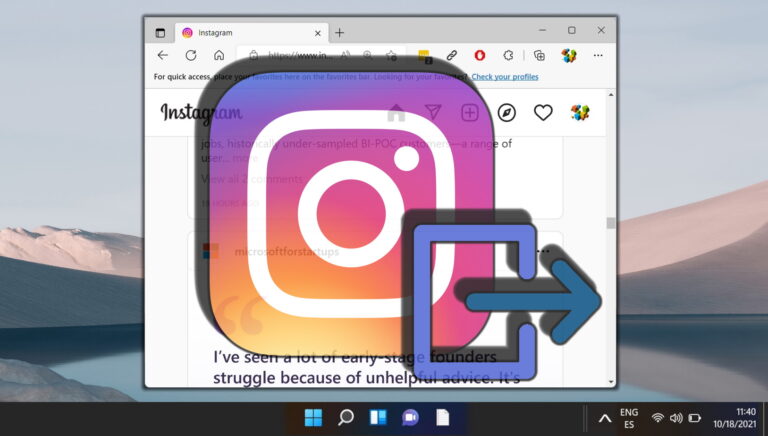Как исправить зависание установки Windows 10 во время обновления
Microsoft недавно объявила об отключении Windows 7, вынуждая многих пользователей устанавливать или обновляться до Windows 10. Многие из этих пользователей сталкиваются с ошибкой, из-за которой установка Windows 10 зависает в процессе обновления. Есть несколько способов исправить эту ошибку, которые мы обсудим в этом посте.
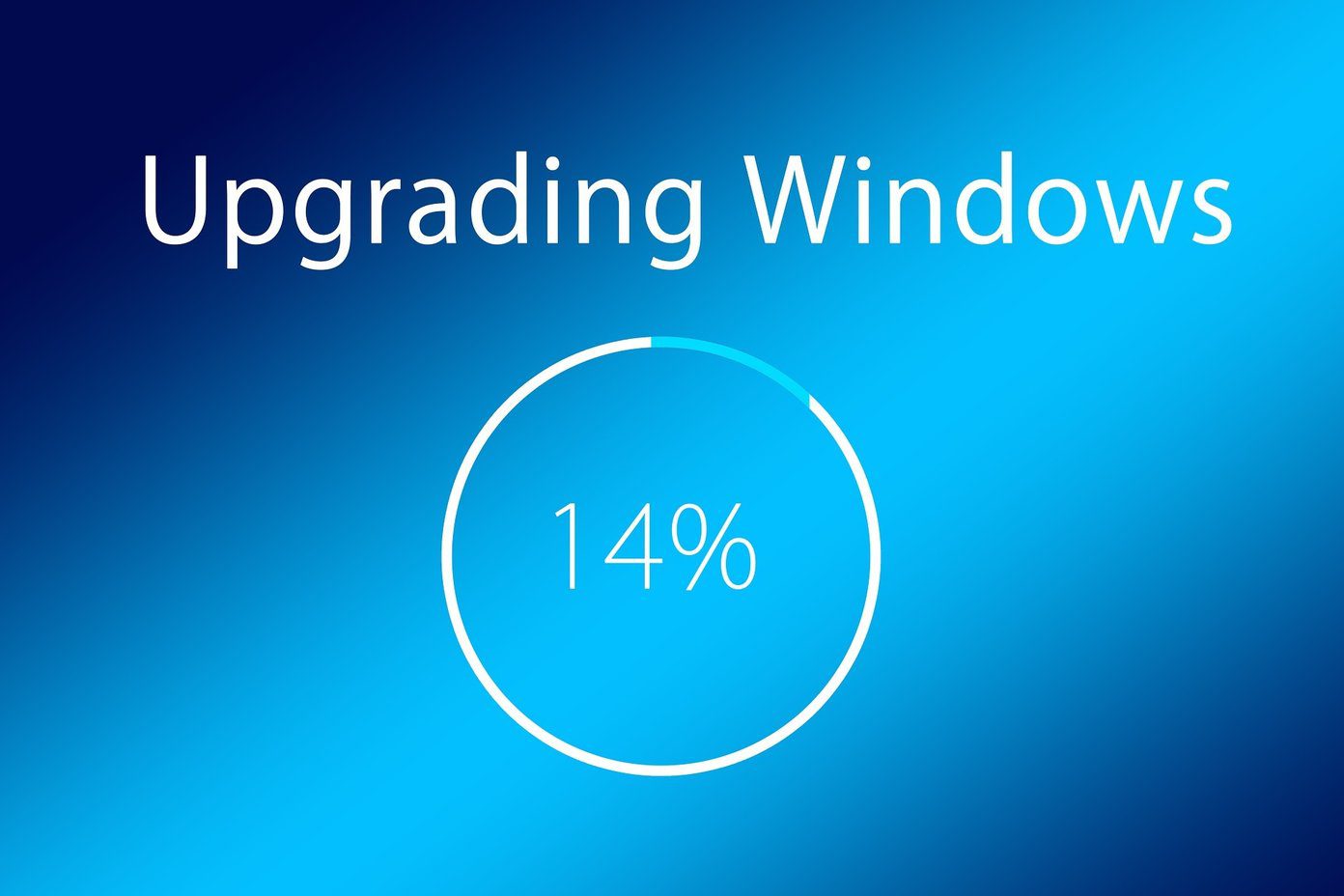
Программы для Windows, мобильные приложения, игры - ВСЁ БЕСПЛАТНО, в нашем закрытом телеграмм канале - Подписывайтесь:)
Некоторые пользователи жаловались, что установка Windows 10 останавливается на 46%, но такие случаи нередки. И хотя это может разочаровывать, единственный путь вперед — устранить ошибку.
Давай начнем.
1. Системные требования
Пока Системные Требования для установки Windows 10 нет ничего лишнего, стоит начать отсюда. Проверьте, соответствует ли ваш компьютер критериям для запуска Windows 10.
2. Место на диске
Нажмите клавишу Windows + E, чтобы запустить проводник, и нажмите «Этот компьютер», чтобы проверить, сколько места осталось на диске, на который вы устанавливаете Windows 10.
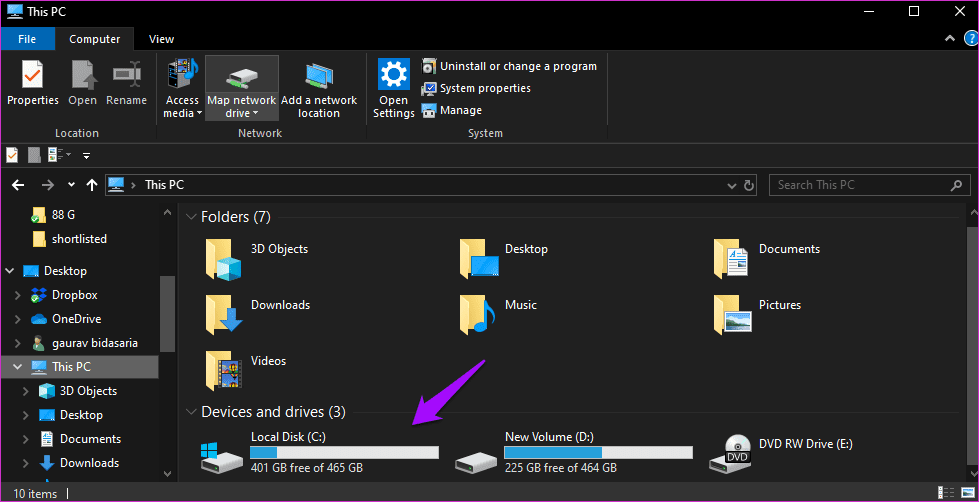
Сравните это с минимальными системными требованиями в пункте выше.
3. Неисправная оперативная память
Правильно ли работает оперативная память вашего компьютера? Есть способы проверить то, что я рекомендую, прежде чем двигаться дальше с этим руководством. Неисправная оперативная память может привести к BSOD или зависанию обновления Windows в течение нескольких часов.
4. Проверьте Интернет
Убедитесь, что вы подключены к Интернету, возможно, стабильное широкополосное соединение Wi-Fi. Это верно, даже если у вас уже есть пакет Windows 10, загруженный на флэш-накопитель или компакт-диск.
5. Батарея подключена
Вы не хотите, чтобы ваш компьютер выключался во время процесса обновления до Windows 10. Убедитесь, что аккумулятор полностью заряжен, а ноутбук подключен к источнику питания.
6. Удалите внешние периферийные устройства
Удалите все внешние периферийные устройства, которые вам не нужны, включая внешние жесткие диски, флэш-накопители, Bluetooth-ключи и т. д. Я бы порекомендовал удалить внешнюю мышь и клавиатуру. Пока используйте трекпад и клавиатуру ноутбука. Попробуйте еще раз и проверьте, не зависает ли обновление до Windows 10.
7. Средство устранения неполадок Центра обновления Windows
Нажмите сочетание клавиш Windows + I, чтобы открыть «Настройки» и выполнить поиск «Найти и устранить проблемы с обновлением Windows».
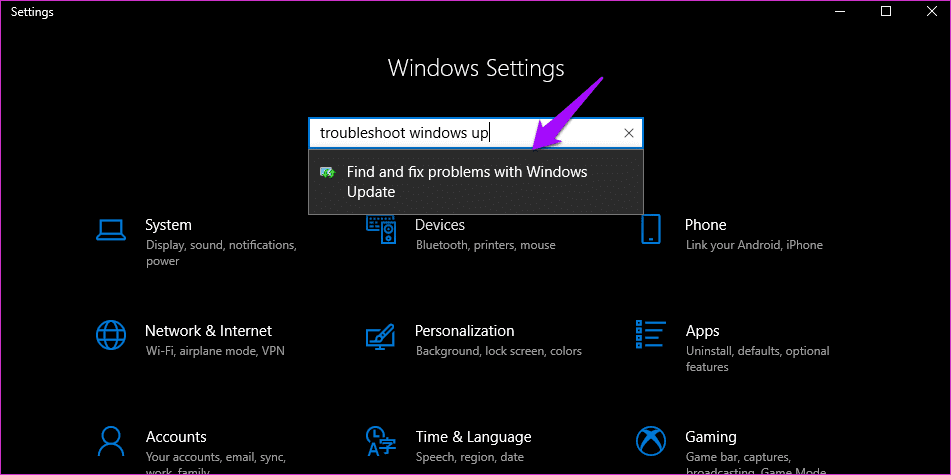
Выберите «Применить ремонт автоматически» во всплывающем окне и нажмите «Далее».
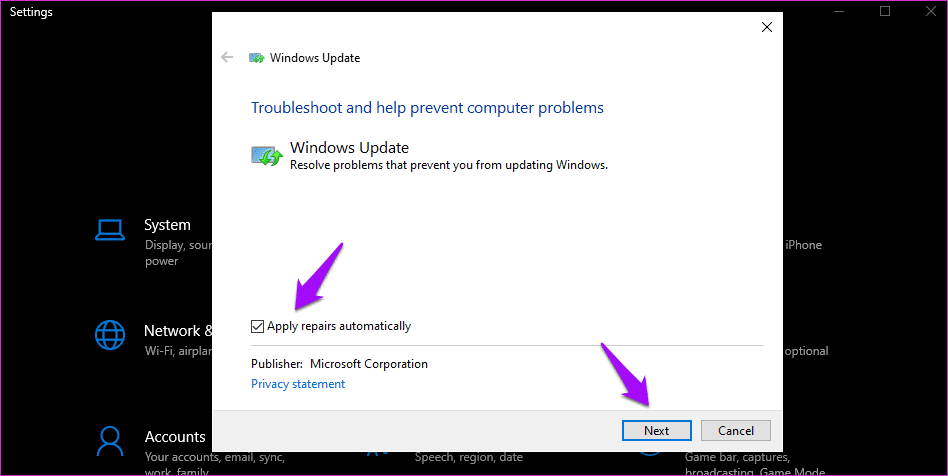
После этого следуйте инструкциям на экране и перезагрузитесь один раз, когда процесс будет завершен. Проверьте еще раз, не застряла ли установка Windows 10.
8. Сброс компонента Центра обновления Windows
Найдите и откройте командную строку с правами администратора в меню «Пуск» Windows.
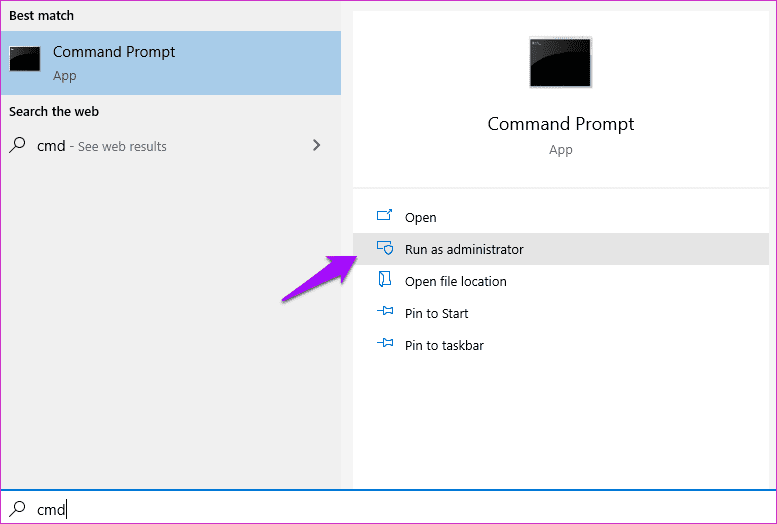
Дайте приведенные ниже команды последовательно и нажмите Enter после каждой.
net stop wuauservnet stop cryptSvcnet stop bitsnet stop msserver net stop AppIDSvcRen C:\Windows\SoftwareDistribution SoftwareDistribution.oldRen C:\Windows\System32\catroot2 Catroot2.oldnet start wuauserv net start cryptSvc net start bits net start msserver net start AppIDSvc
Перезагрузите компьютер после того, как все команды будут даны и выполнены, и попробуйте обновить компьютер с Windows 10.
9. Обновите драйверы
Найдите и откройте Диспетчер устройств в меню «Пуск».
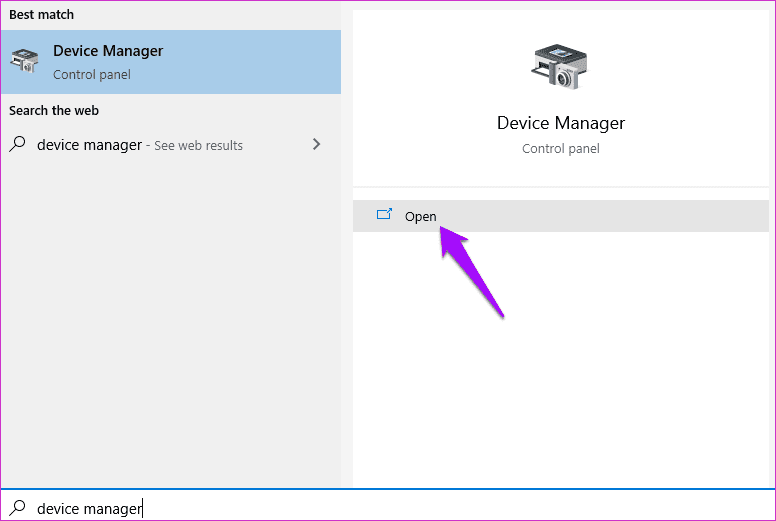
Раскрывайте категории по одной, чтобы увидеть, есть ли восклицательный знак рядом с записью водителя. Если да, то вам необходимо обновить его.
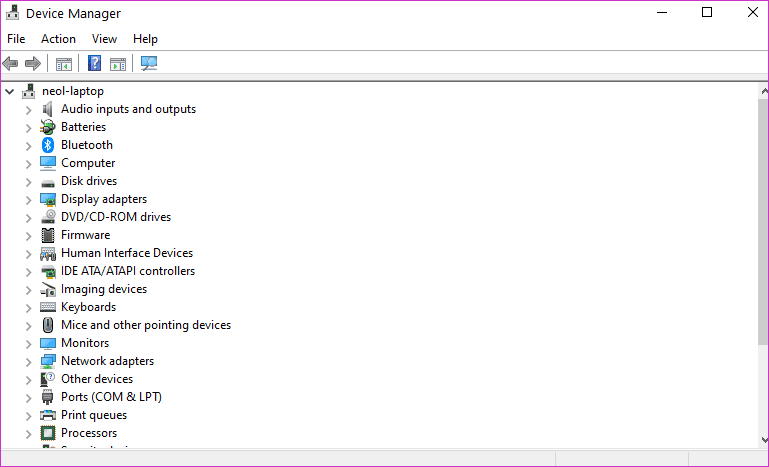
Вы также можете проверить и обновить все драйверы с помощью программных утилит для драйверов, которые сэкономят ваше время и силы.
Попробуйте выполнить обновление до Windows 10 еще раз после перезагрузки компьютера, чтобы проверить, не застряла ли где-нибудь установка. Процесс должен занять не более двух часов. Многое также будет зависеть от скорости вашего интернета и от того, есть ли у вас Жесткий диск или твердотельный накопитель установлен внутри вашего компьютера.
10. SFC-сканирование
Снова откройте командную строку с правами администратора и введите следующую команду.
sfc/scannow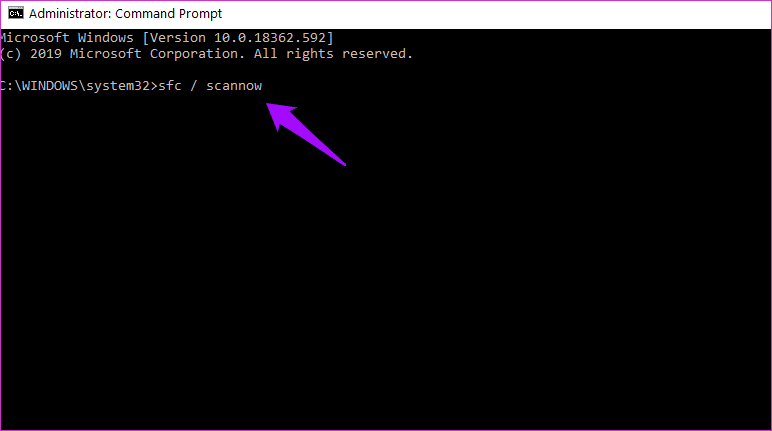
Средство проверки системных файлов или SFC-сканирование проверит все защищенные системные файлы на вашем компьютере на наличие ошибок и повреждений. Он автоматически заменит поврежденные файлы кэшированной копией, чтобы убедиться, что все снова работает.
Не закрывайте окно CMD, пока сканирование не завершится и в нем не отобразится 100%.
11. Чистая загрузка
Недавно установленное приложение или какая-то программа могут быть причиной конфликта, который приводит к тому, что обновление Windows 10 зависает на полпути. Выполните чистую загрузку на своем компьютере и посмотрите, сможете ли вы найти виновника.
12. Удалите сторонние приложения
Удалите приложения, которые были признаны виновными на последнем шаге. Если это не поможет, удалите все сторонние приложения, установленные на вашем компьютере. Не забудьте записать их имена в безопасное место и при необходимости сделать резервную копию данных на внешнем жестком диске. Вы также можете сделать резервную копию настроек приложения, поэтому вам не придется все переделывать, когда вы установите и запустите Windows 10.
Застрял под дождем
Обновление до Windows 10 сейчас более важно, поскольку Microsoft отказывается от поддержки Windows 7. Хорошей новостью является то, что это последний раз, когда вам придется обновляться. Microsoft не будет выпускать Windows 11, а будет выпускать добавочные обновления для самой Windows 10. Это облегчит жизнь миллионам пользователей Windows. Но теперь обновите.
Далее: Все еще не можете обновиться до Windows 10 или не знаете, как это сделать? Нажмите на ссылку ниже, чтобы узнать, как выполнить обновление до Windows 10 с помощью инструмента Media Creation.
Программы для Windows, мобильные приложения, игры - ВСЁ БЕСПЛАТНО, в нашем закрытом телеграмм канале - Подписывайтесь:)